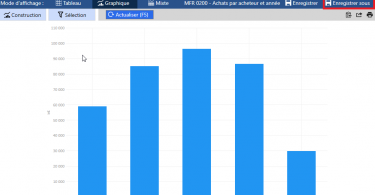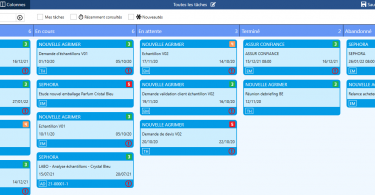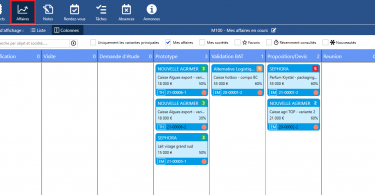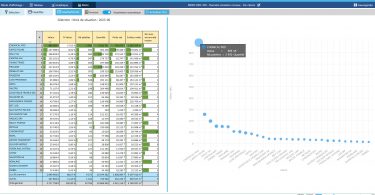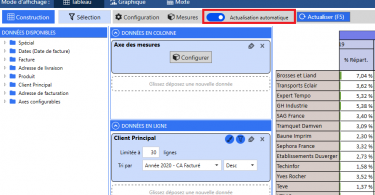Volume Software a le plaisir de vous présenter la version 4.4 de ReflexClient. Cette version enrichit l’expérience utilisateur en introduisant le concept d’affaires qui remplace les opportunités.
Voyons en détail de quoi il s’agit.
Les affaires
Comme indiqué en introduction, les opportunités de vente ont été remplacées par les affaires. Celles-ci bénéficient donc d’un nouvel écran et offrent de nouvelles fonctionnalités. Notez que les opportunités existantes seront automatiquement converties en affaires lors de la mise à jour.
Nouvelle fenêtre
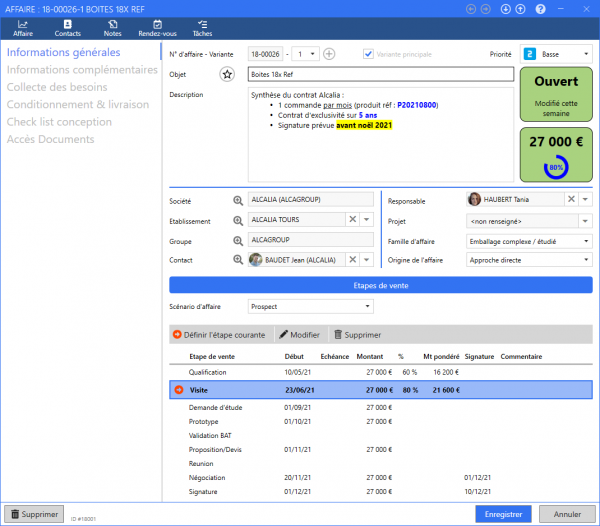
Comme pour les autres éléments de ReflexClient, tels que les sociétés ou les contacts, la fenêtre des affaires se compose de trois grandes parties :
- Un bandeau supérieur vous permettant d’accéder aux contacts, notes, rendez-vous et tâches en lien avec l’affaire
- Un panneau gauche vous donnant accès, de base, aux informations générales et informations complémentaires sur l’affaire, ainsi qu’à des menus personnalisables
- Un panneau droit, principal, vous permettant d’effectuer les différentes actions sur les affaires
Les informations générales
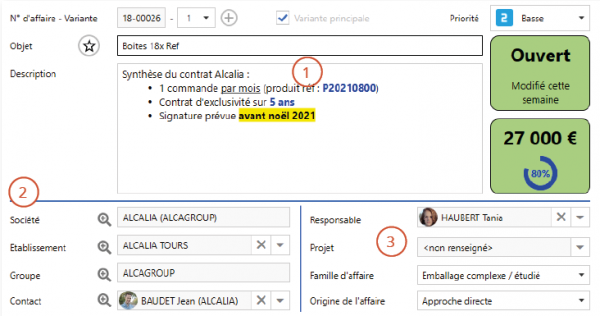
Dans l’onglet des Informations générales, la partie supérieure de l’écran ① vous permet d’indiquer les informations générales sur l’affaire, notamment son objet (titre de l’affaire) et sa description.
Comme pour la fiche société et la fiche contact, une icône vous permet d’ajouter rapidement l’affaire dans vos favoris. Les notions de numéro d’affaire et de variante, ainsi que les indicateurs affichés à droite font l’objet de sections dédiées.
La partie inférieure gauche ② vous permet de renseigner les informations sur la société ciblée par l’affaire :
- La société, obligatoire.
- L’établissement au sein de la société, le cas échéant.
- Le groupe, récupéré automatiquement si la société est rattachée à un groupe
- Votre contact au sein de la société
La partie inférieure droite ③ vous permet de renseigner les détails de l’affaire :
- Un responsable de l’affaire, au sein de votre société
- Un projet chapeau pour l’affaire.
Un clic sur le sélecteur vous permet d’afficher la liste des projets existants et de créer/modifier/supprimer des projets. Notez que la notion de projet peut concerner des sociétés différentes pour lesquelles on souhaite regrouper des affaires. - La famille de l’affaire, par exemple les familles « Emballage » ou « PLV » dans le domaine du carton
- L’origine de l’affaire, de manière à indiquer le canal ayant amené l’affaire, par exemple « Site Web », « Publicité » ou encore « Salon ».
Les numéros d’affaires et variantes

Le numéro d’affaire
La numérotation des affaires est assurée lorsque ReflexClient est en communication avec le serveur.
Le fonctionnement est le suivant :
- Lorsque je crée une affaire, le numéro d’affaire n’est pas attribué :

- Lorsque j’ai fini de remplir l’affaire, si je suis connecté au serveur, un numéro d’affaire est automatiquement attribué lorsque j’enregistre l’affaire :

- Si je ne suis pas connecté au serveur, le numéro d’affaire restera non attribué jusqu’à la prochaine synchronisation serveur.
Les variantes
Tout comme il est possible de créer des variantes de devis dans votre ERP (variantes techniques, de couleurs, de quantité, …), vous pouvez créer des variantes d’affaires.
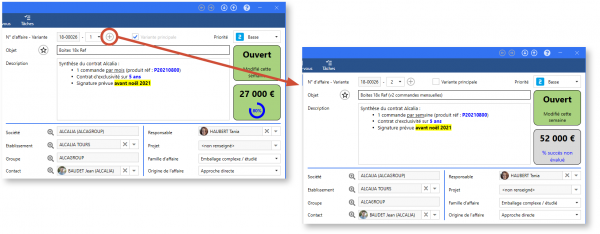
La création de variante récupère les informations d’entête de l’affaire originale (société, responsable, …).
Par défaut, cette dernière est la variante principale mais la case à cocher « Variante principale » permet de choisir la variante à afficher comme variante principale.
La notion de variante principale est utile dans le calcul du montant total des affaires, affiché dans la partie inférieure de la liste des affaires :
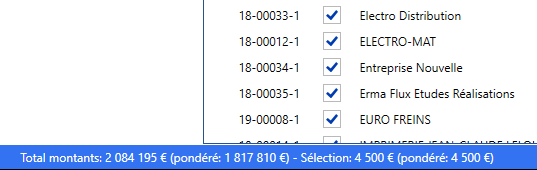
Afin de ne pas fausser les calculs en additionnant plusieurs fois les montants d’une même affaire, seules les variantes principales sont totalisées.
ReflexClient vous laisse néanmoins la possibilité de sélectionner les affaires de votre choix. Leur montant total s’affichera alors sur la même ligne, après « Sélection ».
Les indicateurs de performances (KPI)
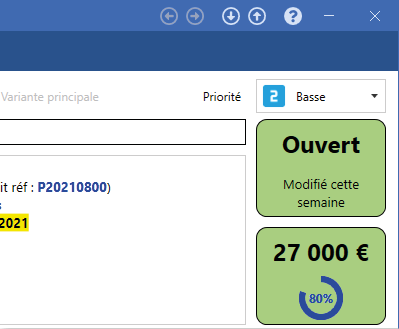
Dans la partie supérieure droite de la fenêtre de détail des affaires, deux nouveaux indicateurs visuels sont à présent disponibles.
- Le premier est lié au statut de l’affaire, ainsi qu’à sa durée d’inactivité.
- Le second est lié au montant de l’affaire et aux chances de réussite de celle-ci.
Les différents statuts sont les suivants :
| Statut | Couleur du cadre | Définition |
| Ouvert | La couleur du cadre est variable selon l’activité de l’affaire, lorsqu’elle vient d’être créée ou qu’elle a été modifiée depuis moins d’une semaine, l’affaire s’affiche en vert : Si l’affaire reste inactive plusieurs semaines, elle va progressivement virer au rouge :  | L’affaire est en cours |
| Gagné | Une affaire gagnée s’affiche dans un cadre vert vif : | L’affaire est gagnée, le cadre affiche automatiquement la date de signature. Le motif n’est pas requis. |
| Perdu | Une affaire perdue s’affiche dans un cadre rouge vif :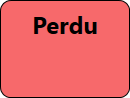 | L’affaire est perdue. Le motif est requis. |
| Abandonné | Une affaire abandonnée s’affiche dans un cadre rouge vif : | L’affaire est abandonnée. Le motif est requis. |
Le second cadre affiche le montant renseigné de l’affaire, ou « CA non évalué » si aucun montant n’a été saisi.
La couleur de ce cadre dépend des chances de succès de l’affaire.
Si l’affaire est gagnée ou perdue/abandonnée, ce cadre prendra la même couleur que le cadre de statut de l’affaire.
En revanche, si l’affaire est ouverte, ce cadre reflètera le niveau de réussite de l’affaire : du rouge pour une affaire qui a peu de chances de réussite jusqu’au vert pour une affaire qui sera très probablement couronnée de succès. Les chances de réussite sont indiquées par un pourcentage et un cercle plus ou moins tracé :
 |  |  |
Remarque : Si le montant de l’affaire n’a pas été renseigné, ce cadre restera gris tant que l’affaire sera ouverte.
Les étapes de vente
Les étapes de vente que vous connaissiez ont été conservées dans la partie inférieure, dans une version actualisée.
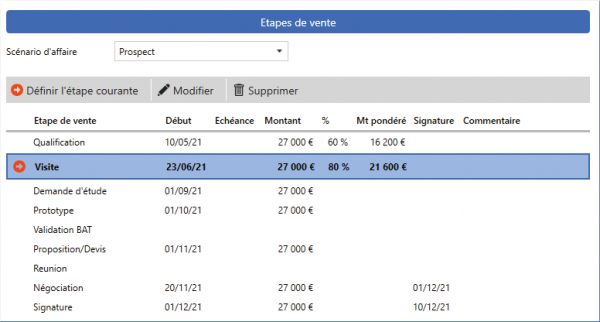
Vous retrouvez le scénario d’affaire qui vous permet de personnaliser les étapes de vente selon le contexte de manière, par exemple, à afficher un nombre réduit d’étapes s’il s’agit d’un scénario de renouvellement.
Une fois le scénario choisi, vous retrouvez les étapes de vente correspondantes.
Double cliquez sur une étape (ou sélectionnez-la et cliquez sur « Modifier ») pour ouvrir l’écran de modification d’une étape de vente :
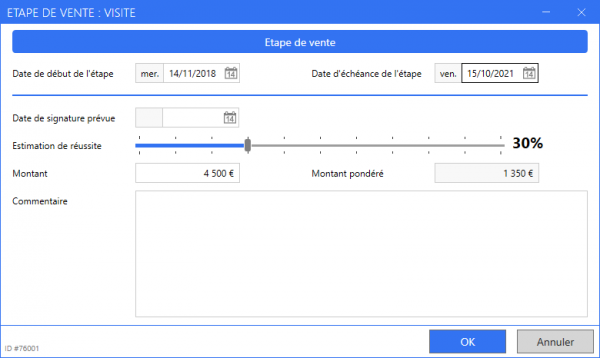
Notez qu’en modification d’étape courante, vous pouvez actualiser l’état de l’affaire :
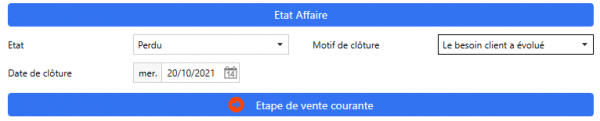
Une affaire gagnée actualise automatiquement la date de signature à la date du jour.
La clôture d’une affaire (état « Perdu » ou « Abandonné ») nécessite obligatoirement d’en saisir le motif.
Les informations complémentaires
Les informations complémentaires permettent d’obtenir rapidement les informations de base sur l’affaire : état de l’affaire, informations sur la création/modification de l’affaire (utilisateur et date).
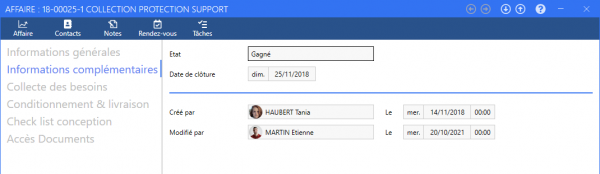
Les menus configurables
Les lignes de produits ont été supprimées. Ces informations peuvent néanmoins être renseignées dans des menus configurables disponibles, comme sur la fiche société ou la fiche contact, dans la partie gauche de l’écran.
De la même manière que pour les sociétés, les onglets configurables vous permettent de créer des boutons personnalisables ouvrant des dossiers réseau avec différentes variables de chemin de fichier, comme le numéro d’affaire.
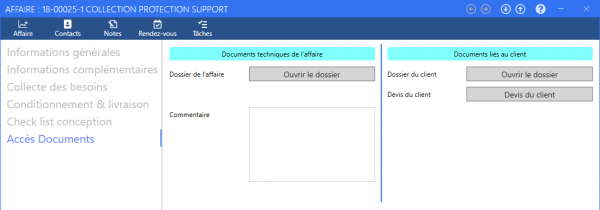
Les actions groupées
Dans la liste des affaires, une nouvelle action groupée vous permet d’attribuer des numéros d’affaires par lots, sur une sélection ou sur la totalité des affaires de votre liste.
Lors d’une mise à jour de ReflexClient, suite à la conversion des opportunités en affaires, cette fonctionnalité permet d’attribuer rapidement des numéros aux affaires qui n’ont pas reçu de numéro.
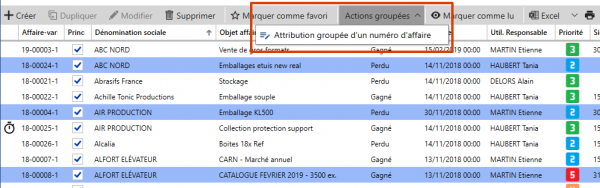
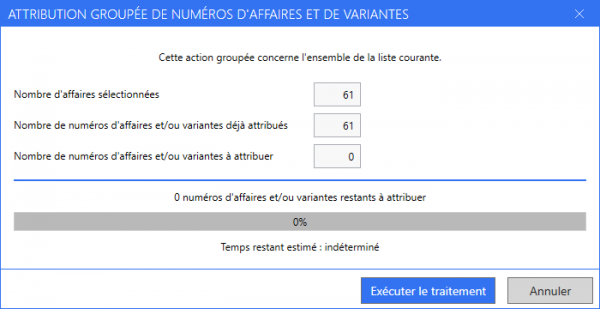
Nouvelles fenêtres d’informations contextuelles
Dans les listes d’affaires, de nouvelles fenêtres d’informations contextuelles vous offrent une synthèse des informations sur l’affaire, ainsi que différentes actions rapides, notamment pour transformer une variante simple en variante principale.
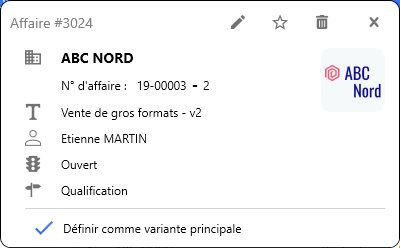
Dans les étapes de vente de la fenêtre de détail d’affaire, un clic droit sur une étape de vente affiche une synthèse des informations de l’étape, et vous permet, via une action rapide, de définir cette étape comme l’étape courante :

Synchronisation ERP
Sur option, dans l’administration des bases serveur (« Administrer la base ERP »), les affaires peuvent à présent être directement remontées dans l’ERP VoluPack (table « Affaires »).
Pour rappel, dans la saisie de devis VoluPack, vous pouvez saisir un numéro d’affaire, de manière à chapeauter les devis créés.
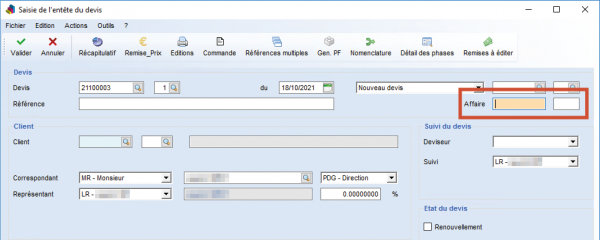
Retrouvez l’ensemble des nouvelles fonctionnalités de ReflexClient dans notre plaquette.